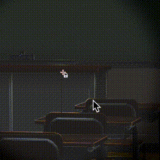今回はGodot Engineでのプラグイン(Addon)の使い方を紹介します
目次
プラグインのインストールと有効化の手順
新規プロジェクトを作成して、エディタ中央にある「AssetLib」をクリックします
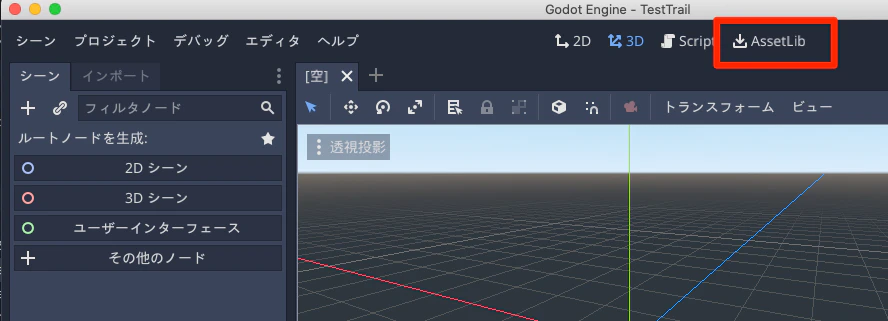
プラグインの一覧・検索画面が表示されるので、今回は「trail」と入力して、「Godot Trail System」をクリックします。
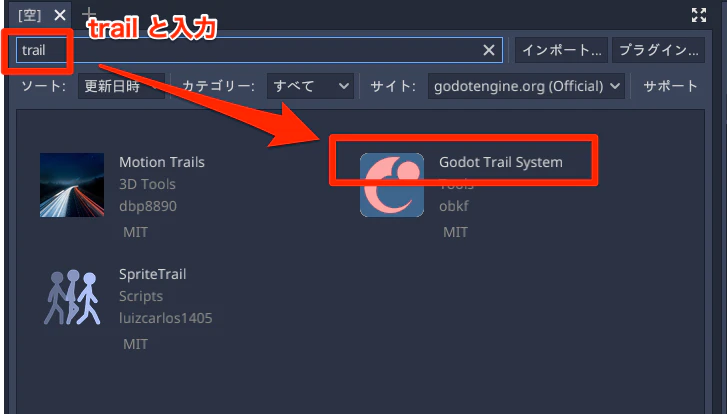
これはオブジェクトにトレイル(動きの軌跡)を付与するプラグインとなります。
「ダウンロード」をクリックします。
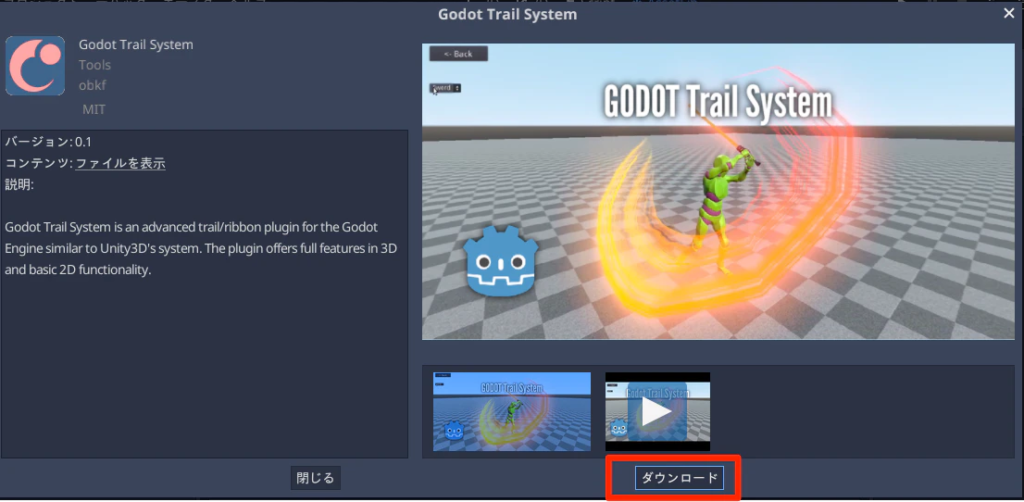
ダウンロードが完了すると「成功!」と表示されます。
そうしたら「インストール」をクリックします。

インストールするデータの一覧が表示されます。
最低限必要なのは「addons」のみですが、ここではチェックが入っているものすべてをインストールしておきます。
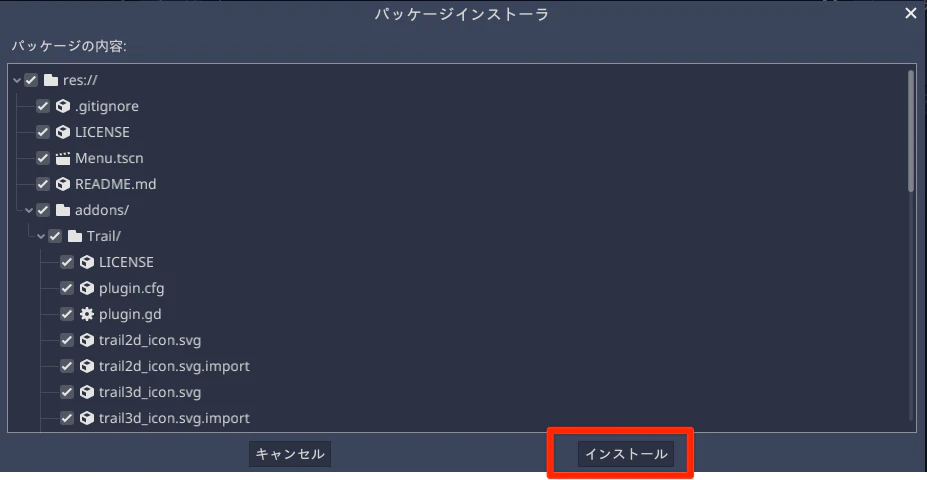
インストールが完了すると以下のダイアログが表示されるので「OK」ボタンを押します
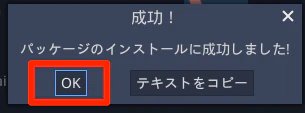
次にプラグインを有効化します。
メニューから「プロジェクト > プロジェクト設定」を選びます。
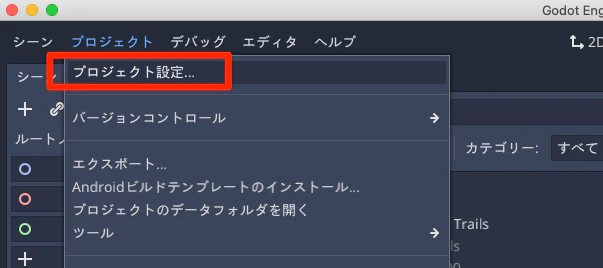
プロジェクト設定から、プラグインを選んで「Trail System」を有効化して閉じるボタンを押します。
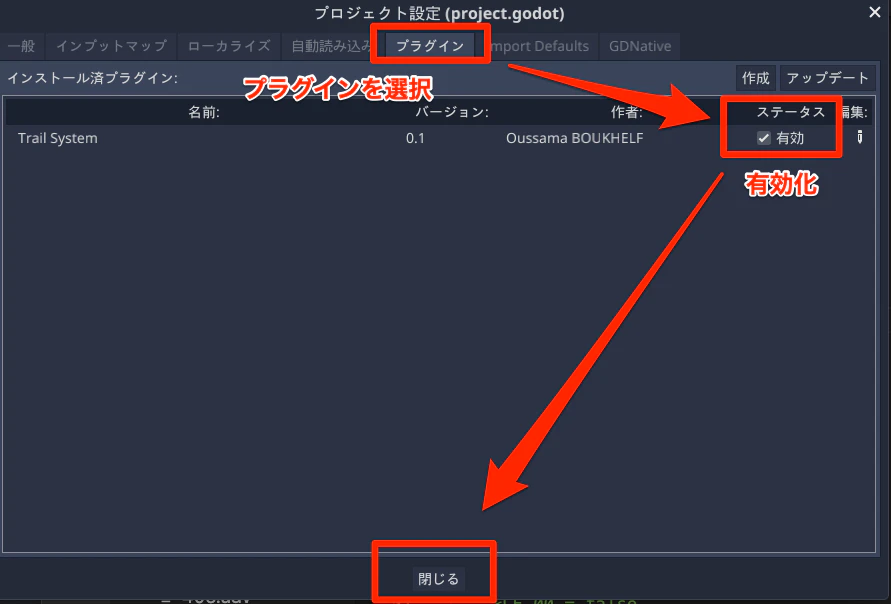
これで Trail System を使うことができます。
Trail System の使い方としては、例えば 2D シーンをクリックして……
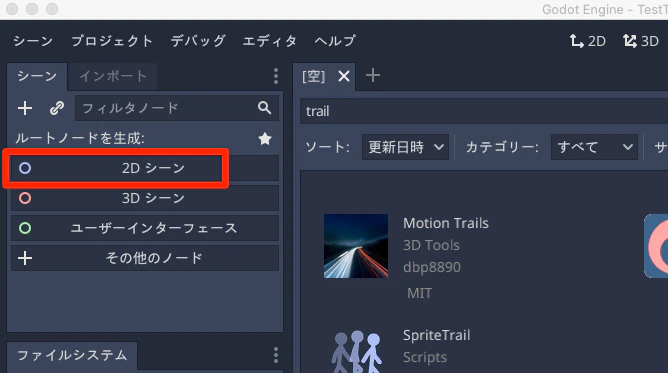
作成されたシーンを Ctrl+S (Cmd+S) で保存します。
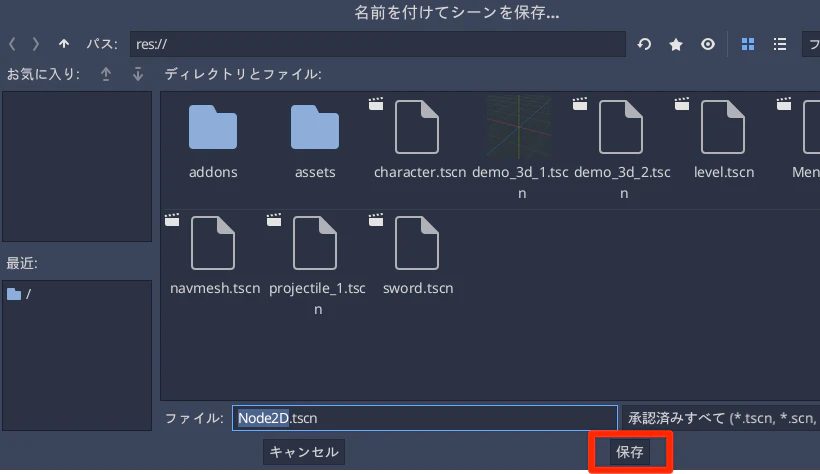
Node2Dを右クリックして、「子ノードを追加」を選びます。
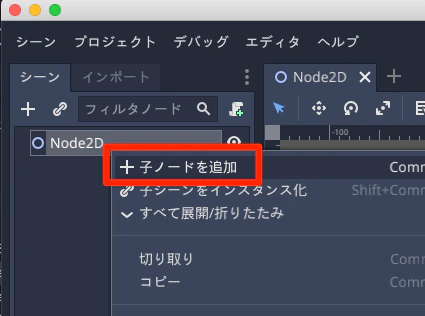
Trail2Dノードを追加します。
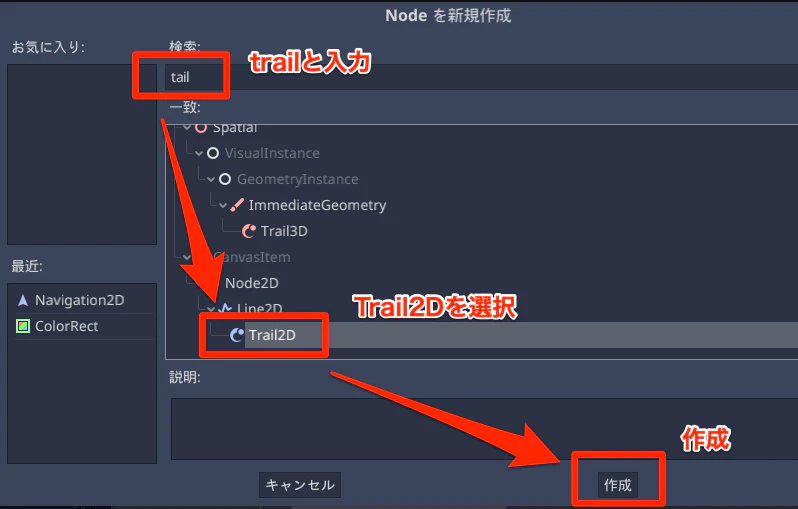
Trail2Dノードが追加されたのを確認して「Node2D」を選択し、スクリプトをアタッチします。
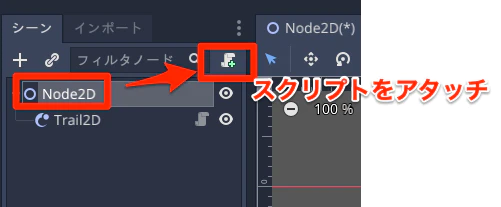
そのまま「作成」を選択します。
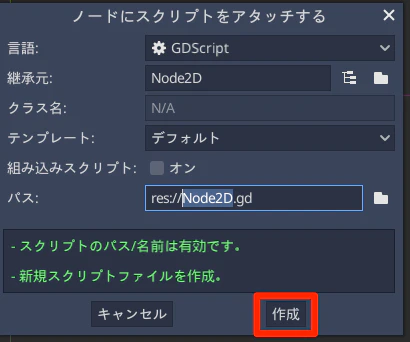
スクリプトは以下のように記述します。
extends Node2D
func _process(delta: float) -> void:
# マウスの位置に移動
position = get_viewport().get_mouse_position()右上のシーン実行ボタンからシーンを実行します。
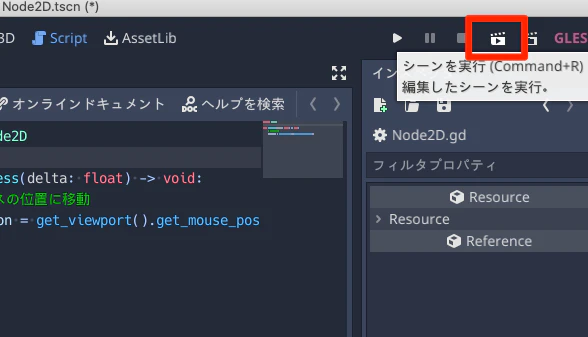
するとマウス移動に追従するトレイルが表示されます。
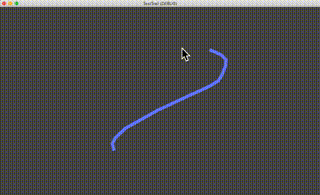
見た目を調整するために Trail2D を選択して、インスペクタから「Width Curve」の [空]を選択します。
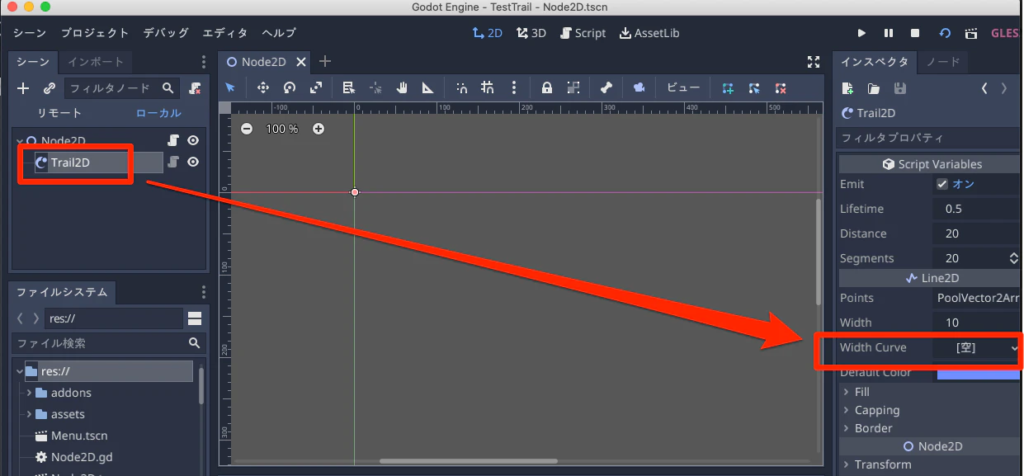
新規Curveを選びます。
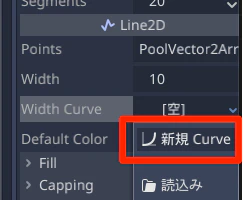
カーブが表示されるので、これをクリックします。
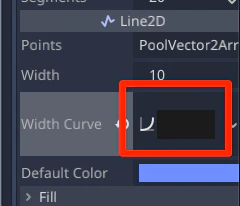
するとカーブグラフが表示されるので、右クリックで制御点を追加します。
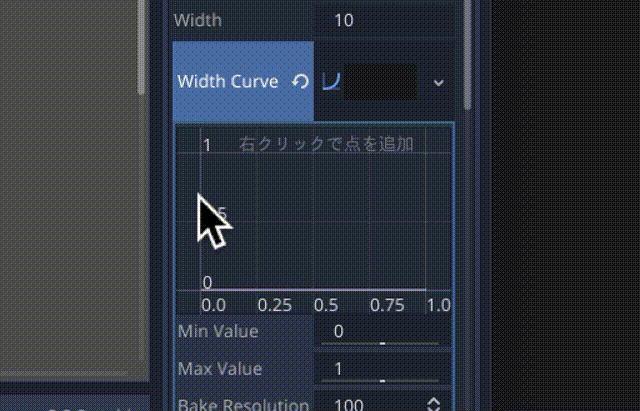
実行して動作を確認します。トレイルの終端が細くなり、少し見た目がよくなります。
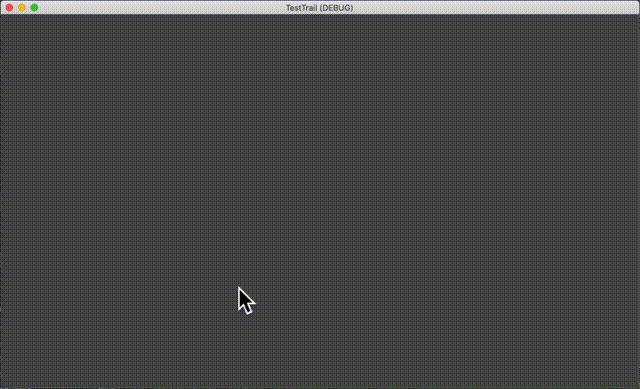
参考
10 addons for better game jams in Godot
10 addons for better game jams in Godot
ゲームジャムで使うと便利なプラグインが紹介されています
今回紹介したプラグインです。Unityっぽいトレイルをつけることができます
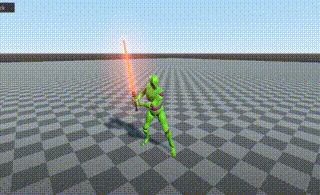
辺と角度が等しいポリゴンをすばやく作成する
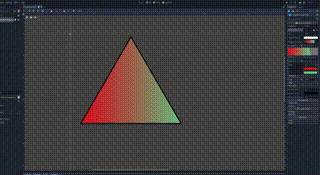
乱数の拡張
4. godot transitions
画面遷移演出
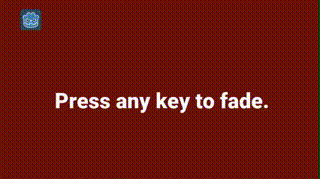
5. Old style controller
FPSカメラとキャラクターコントーロール
6. Destructible objects
2Dスプライトをバラバラに破壊する
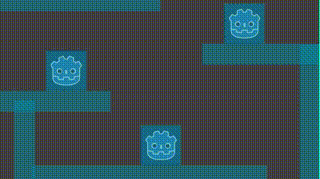
7. Smartshape2D
なめらかな2D地形メッシュを作れる
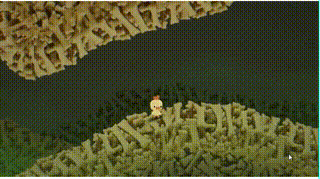
3Dハイトマップベースの地形の生成
小物(Prop)をランダムに配置するツール
Voxelを作成するツール